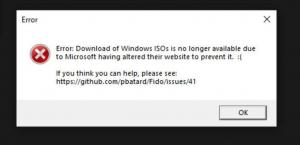Cum să cascadă ferestrele deschise în Windows 10
Pe lângă caracteristica populară Aero Snap, Windows 10 acceptă o serie de metode clasice de a rearanja ferestrele deschise. Acestea includ capacitatea de a monta ferestre în cascadă, de a afișa ferestre stivuite și de a afișa ferestre una lângă alta.
Când utilizați opțiunea Cascade windows în Windows 10, toate ferestrele deschise neminimizate vor fi suprapuse una peste alta. Barele de titlu ale acestora vor rămâne vizibile, astfel încât veți putea comuta la orice fereastră deschisă făcând clic pe bara de titlu. Într-o configurație multimonitor, această opțiune modifică aspectul ferestrelor numai pe ecranul pe care sunt vizibile. Să vedem cum să folosim această funcție.
Pentru a casca ferestre în Windows 10, urmează următoarele instrucțiuni.
- Minimizați orice ferestre deschise pe care nu doriți să le puneți în cascadă. Ferestrele minimizate sunt ignorate de această funcție.
- Faceți clic dreapta pe o zonă goală a barei de activități pentru a deschide meniul contextual al acesteia. Iată cum arată.

- În al treilea grup de comenzi de sus, veți vedea opțiunea „Ferestre în cascadă”. Apasă-l.
Acesta este un exemplu de aspect al ferestrei în cascadă în Windows 10.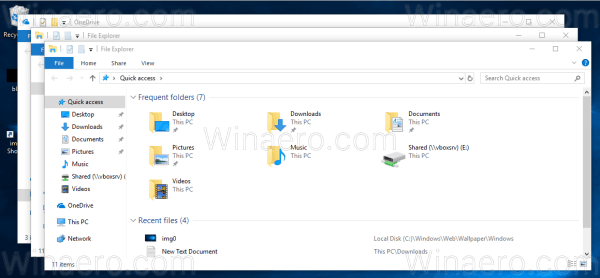
Dacă ați făcut clic accidental pe acest element de meniu contextual, există o metodă rapidă de a anula aspectul. Faceți clic dreapta pe bara de activități din nou și selectați Anulați ferestrele în cascadă din meniul contextual.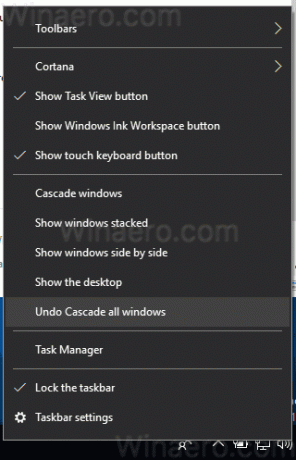
Pe lângă opțiunile clasice, puteți utiliza o serie de opțiuni moderne de gestionare a ferestrelor în Windows 10. Consultați următoarele articole.
- Dezactivați snapping în Windows 10, dar păstrați alte opțiuni extinse de gestionare a ferestrelor
- Cum să activați Aero Peek în Windows 10
- Taste rapide pentru a gestiona desktop-uri virtuale în Windows 10 (Vizualizare sarcini)
- Lista finală a tuturor comenzilor rapide de la tastatură Windows cu tastele Win